Les visuels d’Inzoi et la personnalisation des personnages méritent d’être montrés. Si vous voulez capturer le look parfait de votre Zoi ou un beau coucher de soleil à Dowon ou Bliss Bay, Inzoi le rend facile. Ce guide couvre tout ce que vous devez savoir sur la façon d’utiliser le mode photo dans Inzoi, y compris la prise et le partage de ces superbes photos également.

Comment utiliser le mode photo inzoi
Tout d’abord, vous devez accéder au mode photo dans le jeu. Il existe plusieurs façons de le faire:
- Pendant la création de personnages: Cliquez sur le bouton de la caméra dans la barre d’outils supérieure de l’écran Créer un zoi.
- Dans des personnages studio: Sélectionnez le bouton de l’appareil photo dans la section supérieure lors de la personnalisation de votre ZOI.
- Dans le monde ouvert: Recherchez l’icône de la caméra dans la barre d’outils supérieure lors de l’exploration.
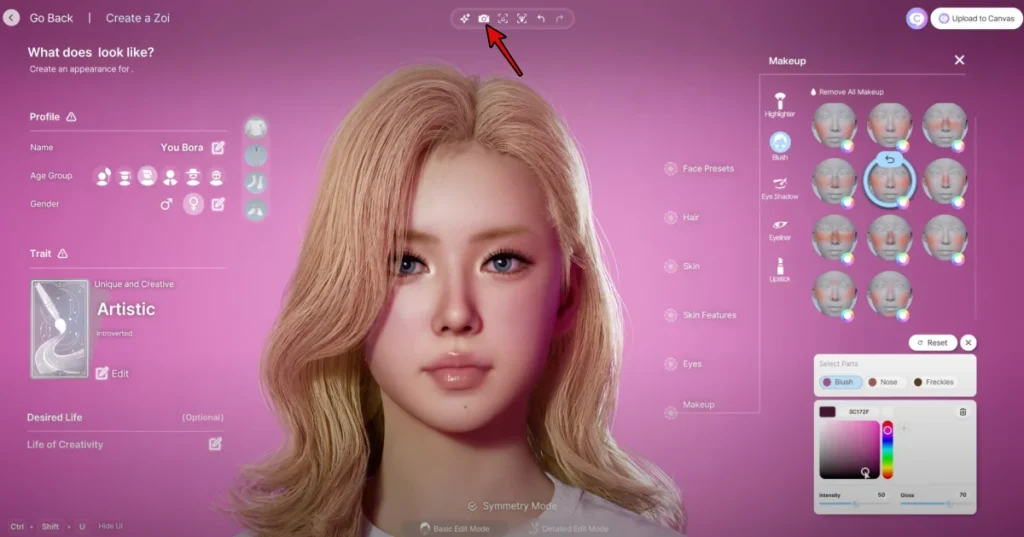
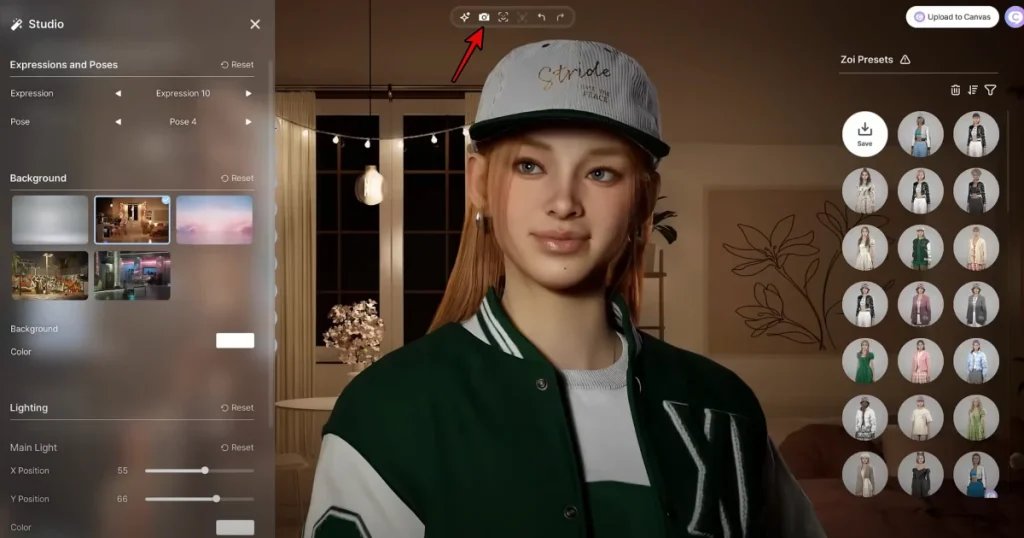

Actuellement, aucun raccourci clavier n’est disponible pour l’accès en mode photo. Une fois que vous avez cliqué sur le bouton, le jeu en pause automatiquement et affichera votre zoi au centre de l’écran.
Personnalisation de votre zoi pour les photos en mode photo Inzoi
Ce qui rend le mode photo d’Inzoi spécial, c’est la possibilité de personnaliser exactement à quoi ressemble votre ZOI dans chaque cliché. Pour ajuster votre personnage:
1. Comment changer la pose de Zoi
- Cliquez sur votre zoi dans le cadre photo.
- Sélectionnez l’onglet Podes dans le menu contextuel.
- Parcourez plus de 40 poses disponibles.
- Choisissez entre des poses statiques ou des poses animées dynamiques.
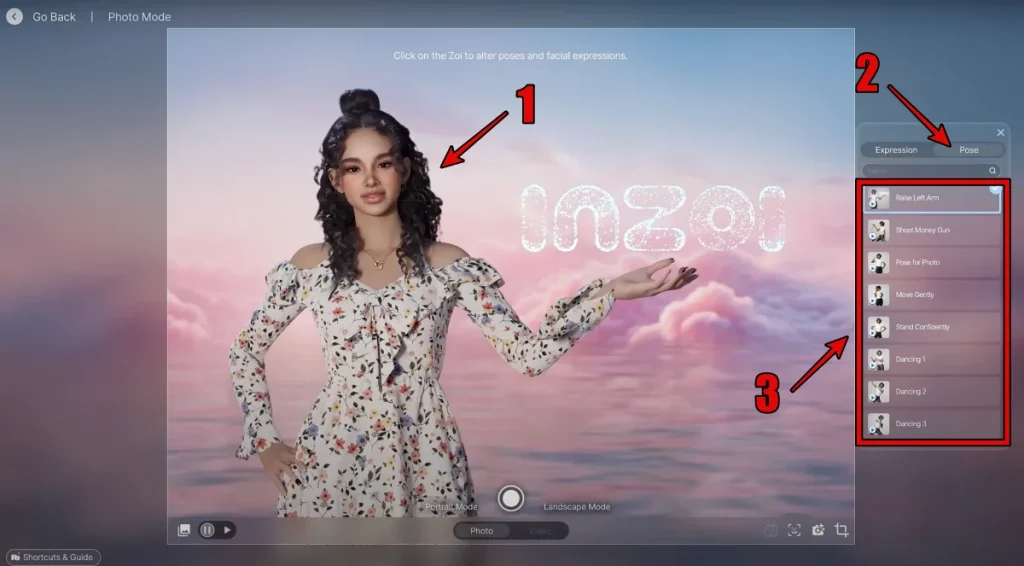
2. Comment créer des poses personnalisées
Vous voulez une photo vraiment unique? Inzoi vous permet également de créer des poses personnalisées:
- Sélectionner Faire l’émote de l’IA en mode photo.
- Télécharger soit une vidéo ou une image montrant la pose que vous voulez.
- Assurez-vous que c’est Un coup de corps complet d’une personne.
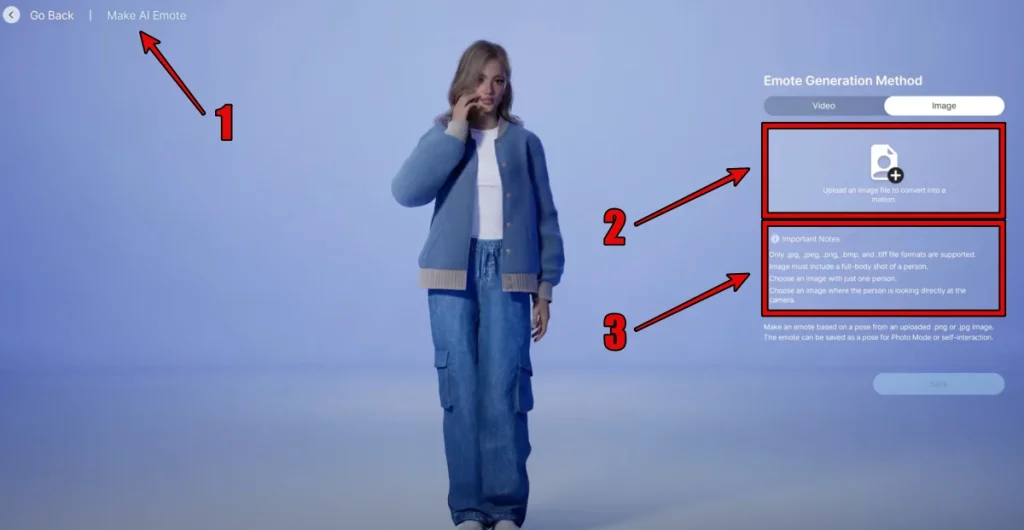
| Vidéos | .mp4, .avi, .mkv, .mov |
| Images | .jpg, .jpeg, .png, .bmp, .tiff |
3. Comment ajuster l’expression
Vous pouvez même donner des expressions faciales à votre zoi avant de prendre des photos! Voici comment:
- Cliquez sur votre zoi et sélectionnez le Onglet Expressions.
- Choisir 10 expressions de base.
- Les utilisateurs iOS peuvent utiliser le Centre de capture faciale Pour des expressions plus complexes.
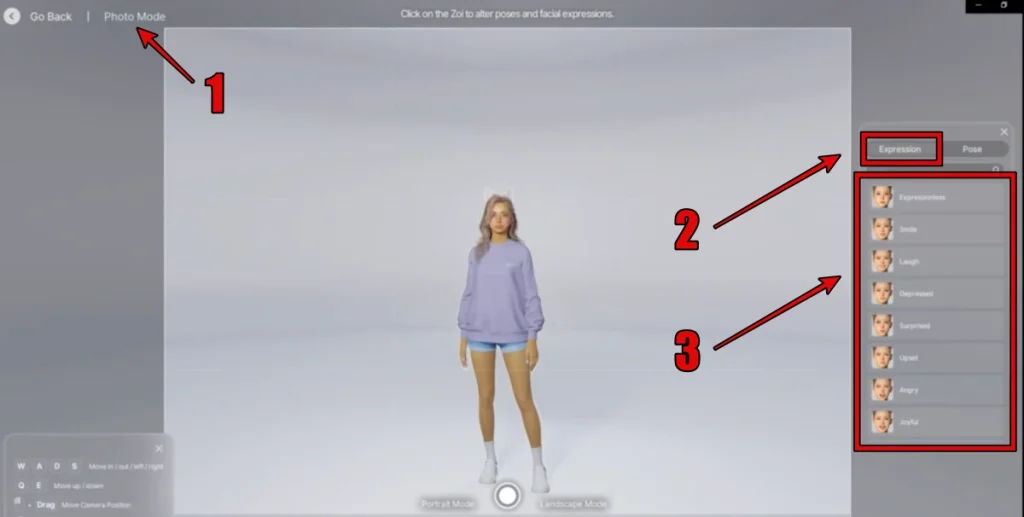
Lisez également:
Contrôles de la caméra en mode photo Inzoi
Le déplacement de votre appareil photo est essentiel pour trouver l’angle parfait pour vos coups. Voici comment naviguer dans la caméra:
| Déplacer la caméra dans l’espace 3D | Clés WASD | Avant, gauche, dos ou droit |
| Déplacer la caméra verticalement | Q et E | Vers le haut ou vers le bas |
| Déplacer la position de la caméra | Clic gauche + glisser | Ajuster la position de la caméra |
| Faire pivoter l’angle de la caméra | Cliquez avec le bouton droit + glisser | Changer l’angle de la caméra |
| Ajustez le niveau de zoom | Rouge de défilement de souris | Ajuster le niveau de zoom |
| Hide Ui Elements | Tab + Shift | Masquer l’interface pour les captures d’écran nettoyantes |

Faites passer votre photographie au niveau supérieur avec ces paramètres de caméra avancés à Inzoi:
1. Portrait vs Mode paysage
Positionné des deux côtés de l’obturateur en bas de l’écran:
| Mode portrait | Se concentre sur votre zoi |
| Mode paysage | Zoomez pour capturer plus d’arrière-plan |
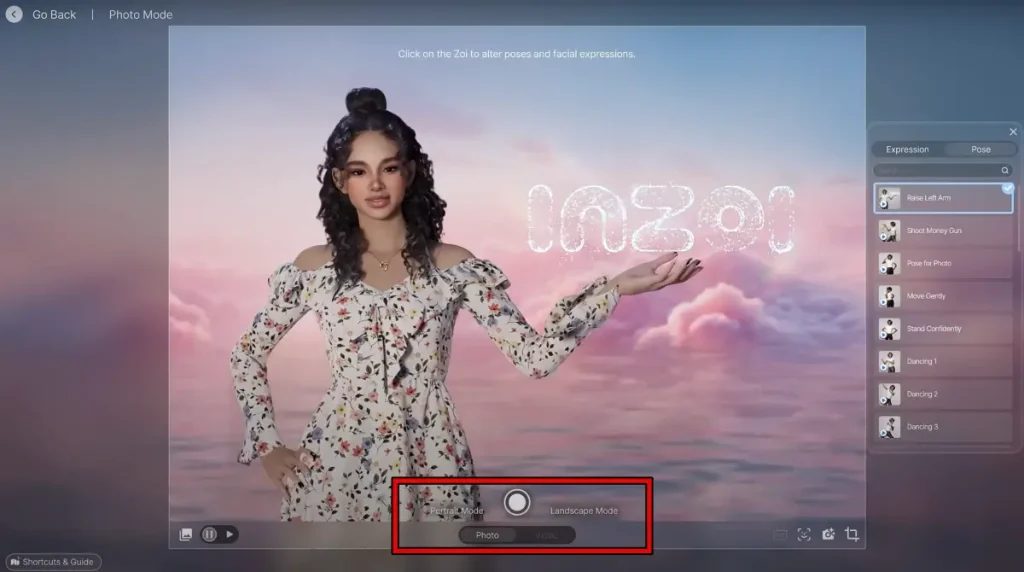
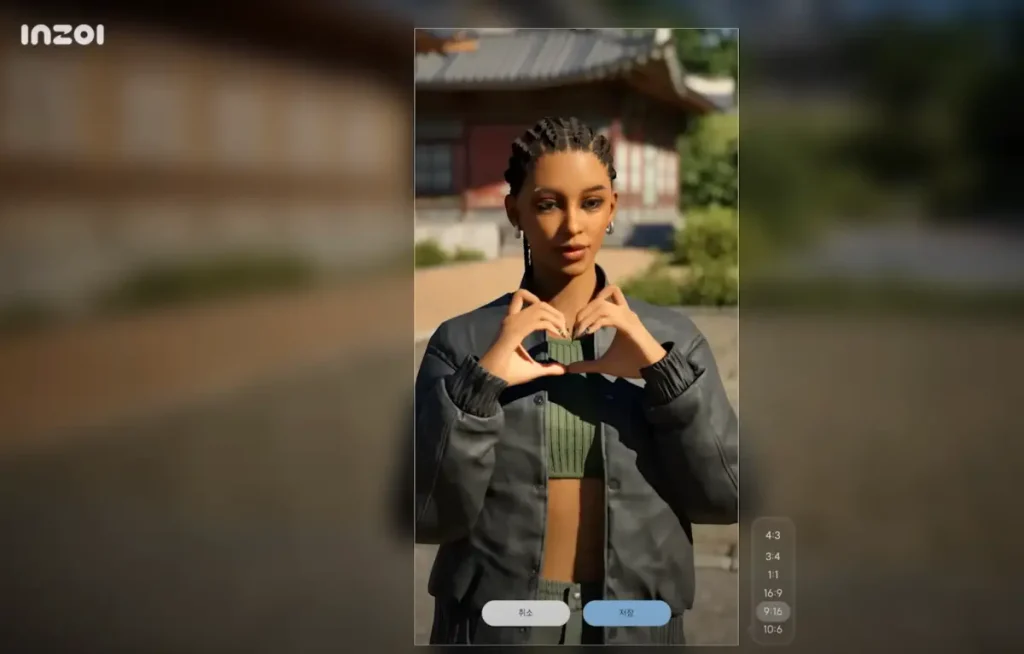
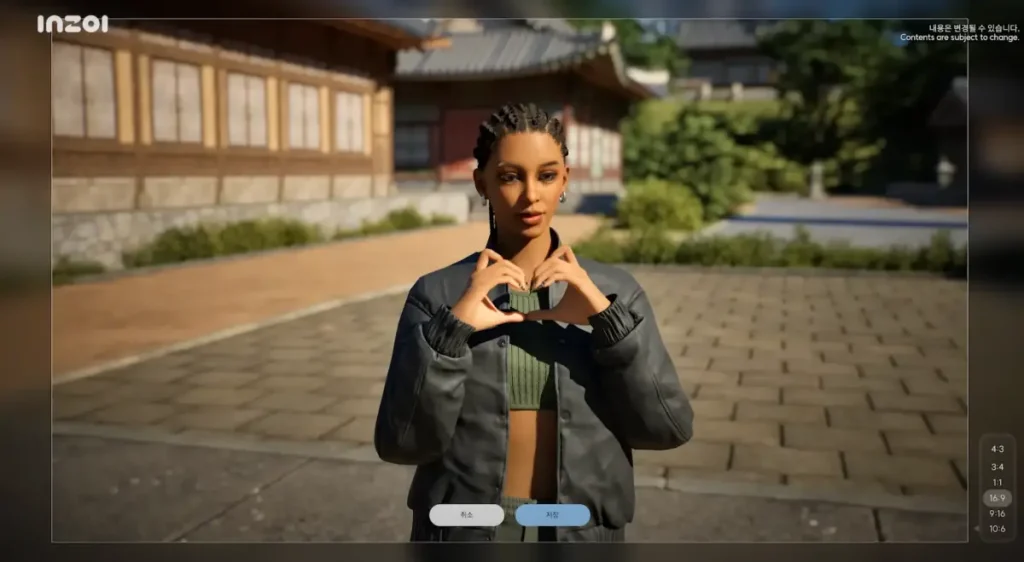
2. Paramètres de caméra avancés
Cliquez sur Options de caméra bouton en bas à droite pour accéder:
| FOV (champ de vision) | Ajuste le niveau de zoom |
| DOF (profondeur de champ) | Contrôles Focus, créant des plans professionnels avec des arrière-plans flous |
| Supprimer le fond | Bascule l’arrière-plan en marche / arrêt, utile pour les vitrines de personnages |
| Rapport d’écran | Modifie la composition de l’image finale |
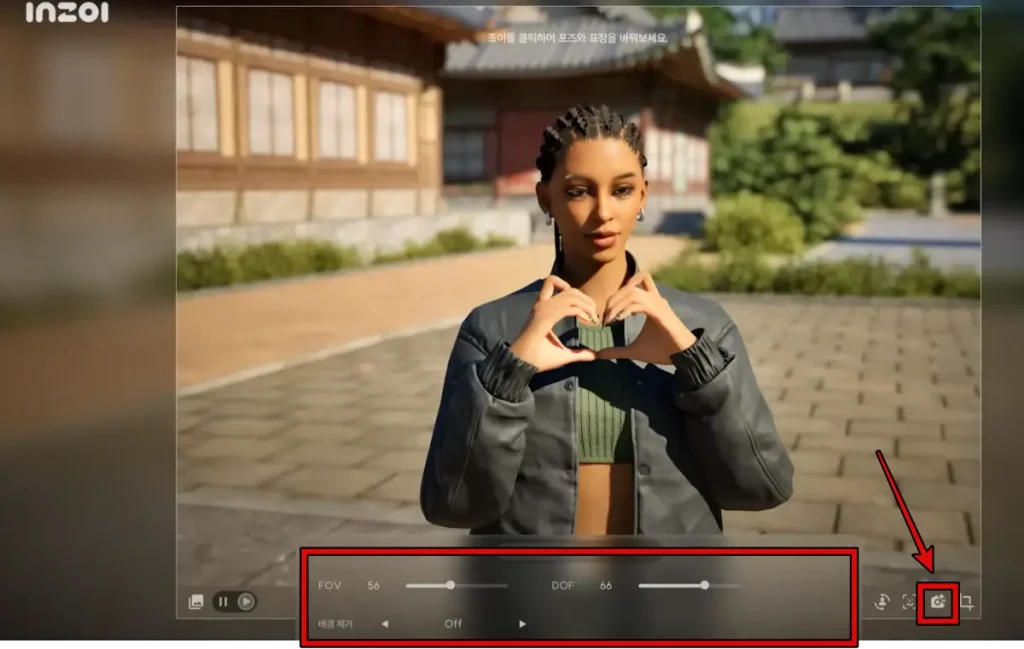
Améliorer vos photos avec des filtres
Inzoi propose 9 filtres différents pour donner à vos photos un look unique. Pour appliquer des filtres, sélectionnez l’option Filtre à côté de l’onglet Caméra au-dessus du menu contextuel.
Où sont vos photos Inzoi enregistrées
Après avoir cliqué sur le déclencheur, vos photos sont automatiquement enregistrées sur votre ordinateur. Pour les trouver:
- Accédez à: C: \ Users \[YOUR USERNAME]\ Documents \ Inzoi \ Photo
- Ou cliquez sur l’icône d’image en bas à gauche après avoir pris une photo pour ouvrir instantanément le dossier.
Inzoi comprend également un programme de partage de création dans le jeu appelé Canvas où vous pouvez présenter vos photos avec des amis et d’autres joueurs. C’est un excellent moyen d’obtenir l’inspiration et de partager vos photos créatives avec la communauté. Avec ces outils et techniques en mode photo Inzoi, capturer et partager de superbes photos de votre zoi et leur monde devient sans effort! Êtes-vous prêt à prendre une pose?






















